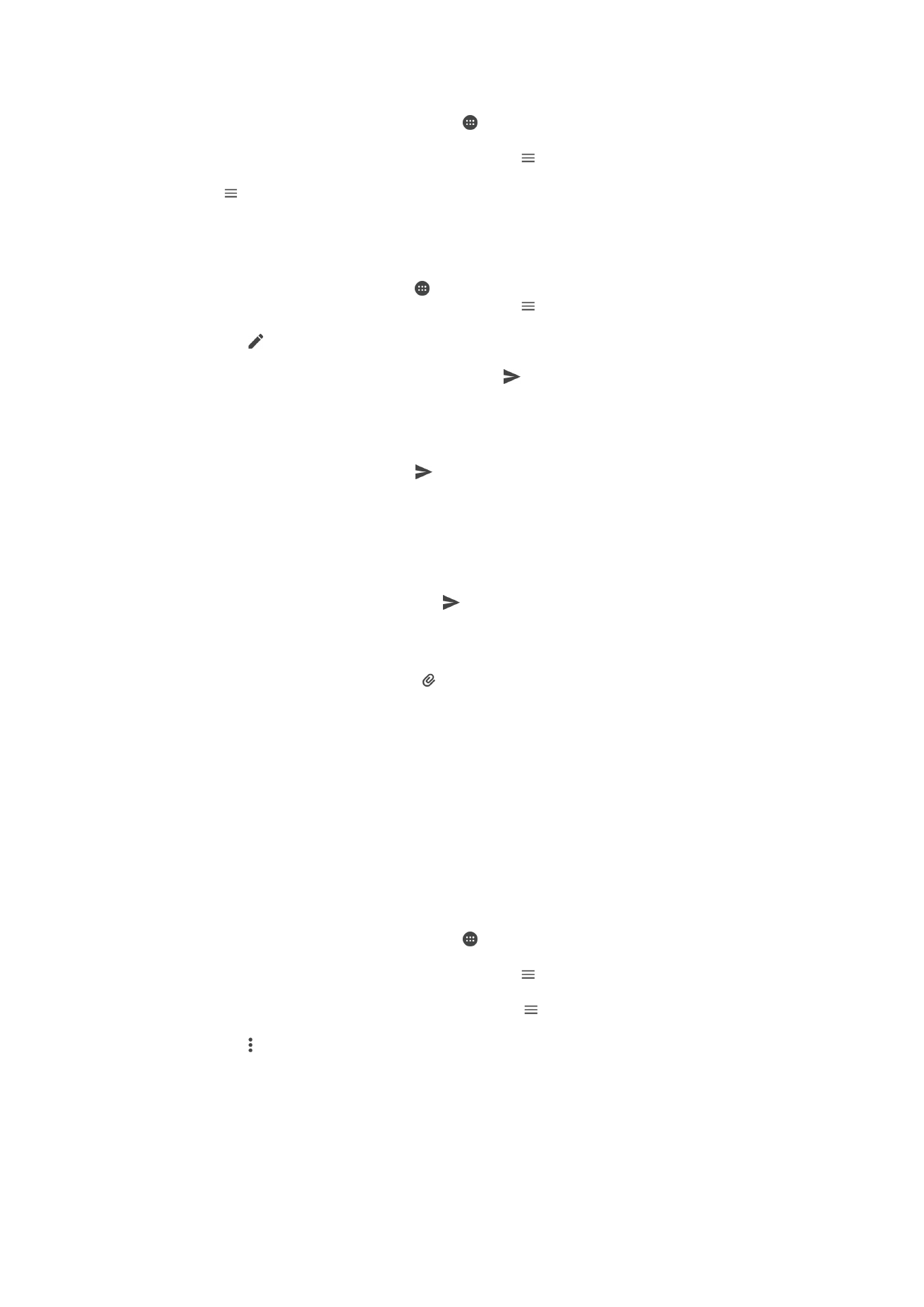
Organizacija e-poruka
Sortiranje e-poruka
1
Na ekranu Početni ekran tapnite na stavku .
2
Pronađite i tapnite na stavku
E-pošta.
3
Ako koristite nekoliko naloga za e-poštu, tapnite na i izaberite nalog sa
prijemnim sandučetom koje želite da sortirate. Ako želite odjednom da sortirate e-
poruke na svim nalozima e-pošte, tapnite na stavku , a zatim na
Kombinovano
prij. sand..
4
Tapnite na , a zatim na stavku
Sortiraj.
5
Izaberite opciju sortiranja.
87
Ovo je Internet verzija ove publikacije. © Štampajte samo za privatnu upotrebu..
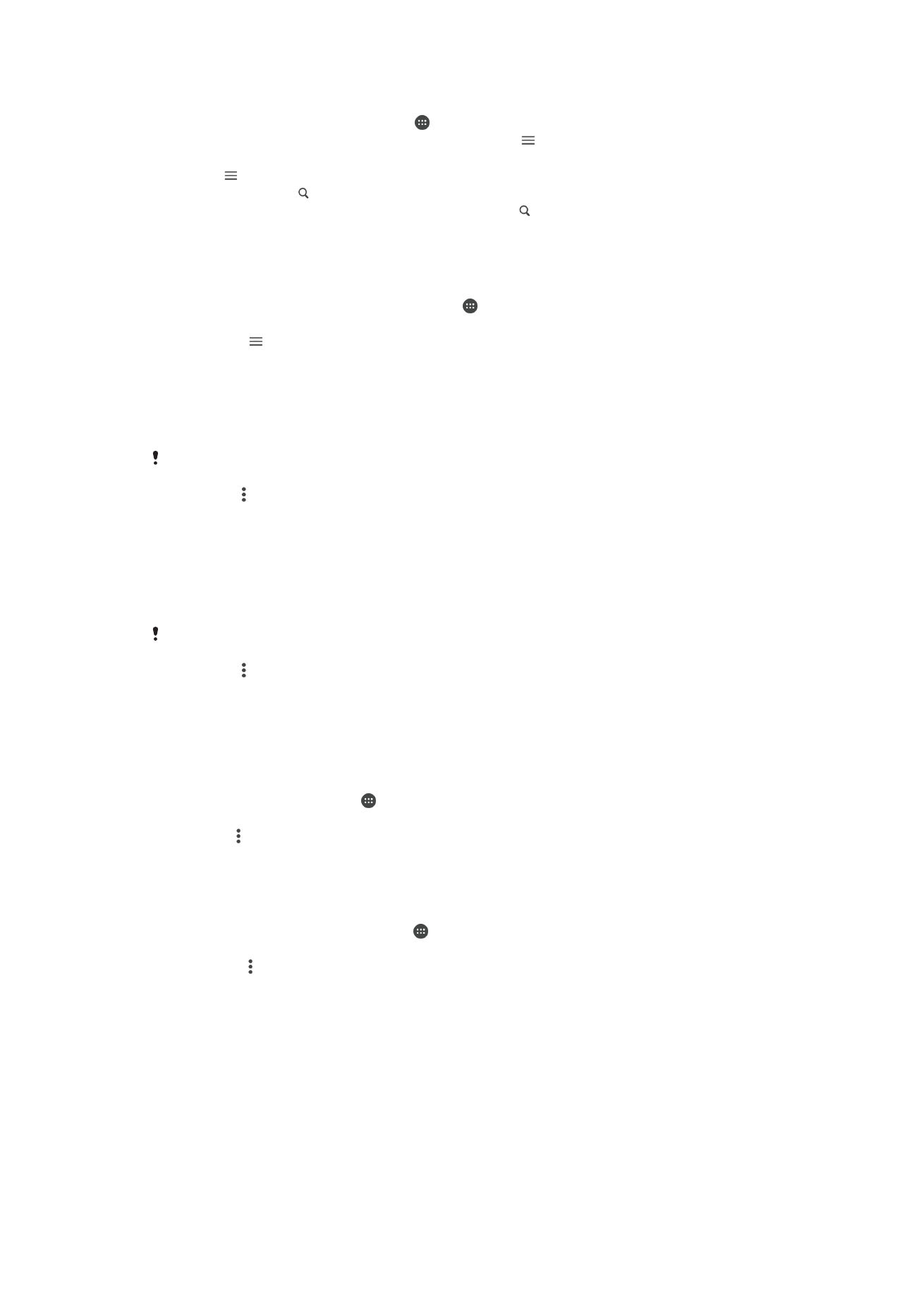
Pretraživanje e-poruka
1
Na ekranu Početni ekran tapnite na , a zatim pronađite i tapnite na
E-pošta.
2
Ako koristite nekoliko naloga za e-poštu, tapnite na i izaberite nalog koji želite
da potražite. Ako želite odjednom da pretražite sve naloge e-pošte, tapnite na
stavku , a zatim na
Kombinovano prij. sand..
3
Tapnite na stavku .
4
Unesite tekst za pretragu, a zatim dodirnite dugme na tastaturi.
5
Rezultat pretrage se pojavljuje na listi sortiranoj po datumu. Dodirnite e-poruku
koju želite da otvorite.
Prikazivanje svih fascikli jednog naloga za e-poštu
1
Na ekranu Početni ekran tapnite na stavku , a zatim pronađite i tapnite na
stavku
E-pošta.
2
Tapnite na , a zatim izaberite nalog koji želite da proverite.
3
U okviru naloga koji želite da proverite izaberite stavku
Prikaži sve fascikle.
Brisanje e-poruke
•
U prijemnom poštanskom sandučetu e-pošte, brzo prevucite nadesno poruku
koju želite da obrišete.
Da bi gore opisana funkcionalnost radila, mora biti aktivirana funkcija brzog prevlačenja radi
brisanja. Ona je obično podrazumevano omogućena. Da biste se uverili da je aktivirana,
tapnite na >
Podešavanja, a zatim proverite polje za potvrdu pored stavke Prevucite da
organizuje/brišete.
Premeštanje e-poruke u drugu fasciklu
1
U prijemnom poštanskom sandučetu e-pošte, brzo prevucite nalevo poruku koju
želite da premestite.
2
Tapnite na
Premesti, a zatim izaberite fasciklu.
Da bi gore opisana funkcionalnost radila, mora biti aktivirana funkcija brzog prevlačenja radi
brisanja. Ona je obično podrazumevano omogućena. Da biste se uverili da je aktivirana,
tapnite na >
Podešavanja, a zatim proverite polje za potvrdu pored stavke Prevucite da
organizuje/brišete.